Jak rychle přesunout nebo zkopírovat obsah do aplikace Word pomocí příkazu F2

Namísto použití příkazů řezu a kopírování "Ctrl + X" a "Ctrl + V" rychlejší přesun textu pomocí méně stisknutí kláves. Jakýkoli obsah, včetně textu, grafiky a tabulek, lze přesouvat pomocí klávesy "F2" a klávesy "Enter".
Jednoduše zvýrazněte obsah, který chcete přesunout, a stiskněte "F2" kde chcete obsah přesunout.
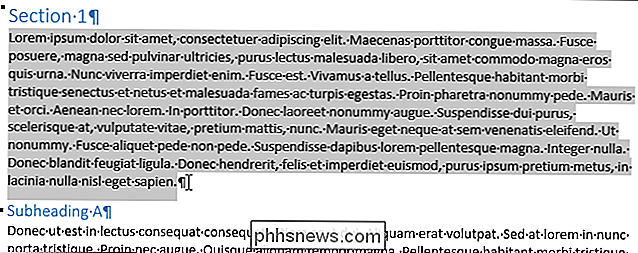
Stiskněte tlačítko "Enter". Obsah je odříznut z původního umístění a vložen na kurzor.
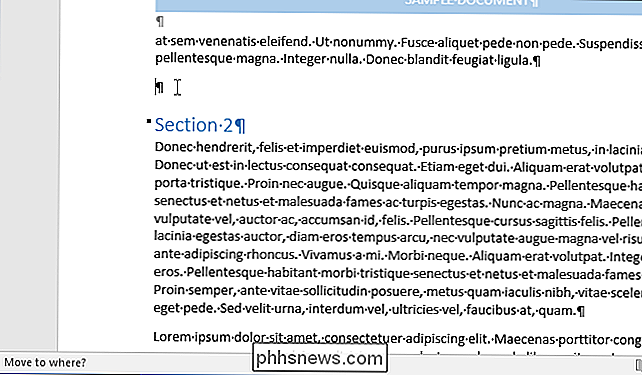
Můžete také zkopírovat a vložit obsah pomocí "F2". Jednoduše zvýrazněte svůj obsah a stiskněte "Shift + F2". Poté stiskněte tlačítko "Enter" na požadovaném místě pro vložení obsahu.
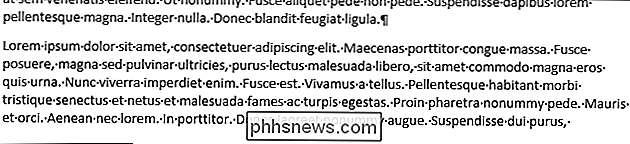
POZNÁMKA: Klávesové zkratky "F2
" a "Shift + F2 fungují pouze jednou. Nepřiřazují obsah do schránky pro vkládání vícekrát. Jakmile stisknete tlačítko "Enter " , budete muset tento proces zopakovat, pokud nedáte zpět poslední akci pomocí " Ctrl + Z " . Word 2016 pro ilustraci této funkce, ale pracuje také v dřívějších verzích aplikace Word. Existuje i jiný způsob, jak přesunout nebo zkopírovat text bez ovlivnění schránky a způsobu přesunu nebo kopírování více nesouvislých bloků obsahu do jiného umístění.

Jak vyhledat konkrétní záložky v Safari na iOS 10
S iOS 10 Apple konečně umožňuje mít neomezený počet karet otevřených v Safari (limit v iOS 9 byl 36 karet) . S tolika kartami potřebujete další triky, jako je například schopnost zavřít všechny karty najednou. A nyní vám také Safari umožňuje vyhledat konkrétní záložky podle názvu. Zde je postup. Chcete-li vyhledat otevřené karty Safari, musíte přístroj otočit do zobrazení na šířku.

Nejrychlejší způsoby přejmenování souborů na macOS
Většina lidí přejmenuje soubory kliknutím na soubor, čekáním a opětovným kliknutím na název souboru. MacOS má však spoustu skvělých způsobů, jak přejmenovat soubory, z nichž některé jsou ještě rychlejší. Zatím nejrychlejší způsob přejmenování souboru je jeho výběr a stiskněte Return. Když stisknete tlačítko Return, celý název se zvýrazní Stačí jen napsat nový název a znovu stisknout tlačítko Return Kdykoli nemusíte ruce z klávesnice ukládat, ušetříte spoustu času Pokud však chcete použít myši nebo trackpad, nejdříve nejrychlejším způsobem je přístup k funkci Rename přes kontextovou nabídku pravým tlačítkem myši.



